PC 최적화에 대한 5가지 오해
게시 됨: 2023-03-25이 기사에서는 PC 성능 최적화에 대한 일반적인 오해를 파헤칩니다.
완전히 새로운 모델이었을 때의 PC 성능이 그립습니까? 우리는 당신이 정말로 그렇게 한다고 믿습니다. 그 빠른 컴퓨터 성능은 기뻤습니다. 그러나 시간이 흐르고 PC가 상당히 노후화되면서 더 이상 예전처럼 작동하지 않습니다. 이제 느리고 저하된 성능의 징후를 확인할 수 있습니다. 왜 그런지 궁금한가요? 그 이유는 간단합니다. 귀하의 PC는 최고의 성능을 위해 최적화되어 있지 않습니다.
그러나 PC 최적화에 대한 많은 통념이 있으며 많은 사용자가 결국 컴퓨터에 득보다 실이 더 많습니다. 따라서 이 기사는 PC 최적화에 대한 이러한 오해를 없애기 위해 작성되었습니다.
소중한 시간을 낭비하지 않고 신화 타파를 향해 나아가겠습니다.
PC 최적화 신화 깨기
아래에서 우리는 PC 성능 최적화에 대한 몇 가지 신화와 그것이 잘못된 이유에 대한 논리적 설명을 공유합니다.
1. Windows를 포맷하고 다시 설치하면 컴퓨터 속도가 빨라질 수 있습니다.
컴퓨터가 느려질 때마다 많은 사용자가 컴퓨터를 포맷하는 것을 보았을 것입니다. 글쎄, 데이터를 지우면, 즉 포맷하면 처리 속도가 어느 정도 향상됩니다.
그러나 이 최적화된 속도는 데이터가 컴퓨터에 다시 축적될 때까지만 지속됩니다. 데이터 풀이 다시 생성되면 즉, 파일, 애플리케이션, 보고서 등이 누적되면 원점으로 돌아갑니다. 처리 속도는 장치를 포맷하기 전의 속도로 돌아갑니다.
또한 Windows를 포맷하고 재설치한 후 더 빠른 속도를 경험한 사용자는 시작 앱과 사용자 로그가 없을 수 있습니다. 시작 응용 프로그램과 사용자 로그가 있는 경우 컴퓨터를 부팅하는 데 시간이 더 걸립니다.
또한 OS를 포맷하고 다시 설치하면 모든 데이터가 지워집니다. 따라서 Windows를 정기적으로 포맷하고 다시 설치하는 것은 불가능합니다.
또한 포맷 및 재설치가 PC 속도를 향상시킨다는 개념에 대한 확실한 증거는 없습니다. 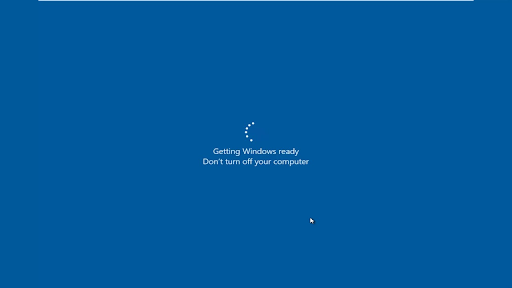
또한 읽기: Windows 10 PC용 최고의 RAM 클리너, 부스터 및 최적화 프로그램
2. 하드웨어 부품 마모로 인한 PC 속도 저하
자동차, 세탁기 등과 같은 다른 기계는 하드웨어 구성 요소의 마모로 인해 속도가 느려집니다. 그러나 컴퓨터의 경우에는 그렇지 않습니다. 컴퓨터 하드웨어는 오래 사용할 수 있도록 제작되었으며 하드웨어가 물리적으로 손상되지 않는 한(낙하 또는 액체 유출로 인해) 오래된 하드웨어가 PC 속도에 영향을 미치지 않습니다.

컴퓨터 성능에 상당한 영향을 미치는 것은 소프트웨어입니다. 컴퓨터를 정기적으로 사용하면 소프트웨어와 운영 체제가 저하됩니다.
또한 메모리 누수, 하드 드라이브 조각화, Windows 레지스트리 팽창과 같은 PC 성능 저하의 다양한 원인은 소프트웨어와 관련이 있습니다. 프로그램 설치 및 제거, 소프트웨어 업데이트와 같은 활동으로 인해 이러한 문제가 발생할 수 있습니다.
따라서 하드웨어에만 집중하는 대신 소프트웨어 손상을 방지하여 장치를 최적화해야 합니다.
3. 더 많은 RAM은 항상 PC 성능에 더 좋습니다.
RAM이 많을수록 컴퓨터의 성능이 좋아진다는 것은 일반적인 통념입니다. 많은 PC는 충분한 RAM이 있어도 제대로 작동하지 않습니다. 실제로 큰 RAM은 더 작은 RAM 칩보다 더 느린 버스 속도로 작동하는 경우가 많습니다.
또한 이중 및 삼중 채널 RAM의 경우 일반적으로 낮은 GB RAM이 더 큰 것보다 빠릅니다. 예를 들어 12GB의 3중 채널 RAM은 16GB의 이중 채널 RAM보다 빠릅니다.
4. 오프라인 상태를 유지하면 PC가 더 빠르게 작동합니다.
CPU의 처리 능력은 두 가지 요소에만 의존합니다. 첫 번째는 현재 열려 있는 애플리케이션이고 두 번째는 CPU 용량입니다. 이러한 요인 외에 장치의 처리 능력에 영향을 미치는 것은 없습니다.
오프라인 상태를 유지하면 PC가 더 빨라진다는 것은 신화입니다. 장치의 전원 관리 구성으로 인해 발생합니다. 브라우저에서 많은 시간을 보내면 다른 앱은 잠자기 상태가 되고 깨울 때 천천히 열립니다. 
5. 스파이웨어는 항상 PC 속도를 저하시키는 원인입니다.
스파이웨어가 데이터를 훔치는 것은 사실이며 이를 경계해야 합니다. 그러나 컴퓨터 성능 저하의 원인은 사실이 아닙니다.
스파이웨어는 장치에 숨겨진 상태로 정보를 훔치도록 설계되었습니다. 스파이웨어 프로그래머는 컴퓨터 속도를 늦출 생각이 없습니다. 그들의 의도는 귀하에 대한 정보를 수집하기 위해 가능한 한 오랫동안 귀하의 장치에 머무르는 것입니다.
그러나 컴퓨터에 스파이웨어 프로그램이 너무 많으면 PC 속도가 느려집니다. 이 축적된 스파이웨어는 시스템 리소스에 부담을 주고 속도를 감소시킵니다.
위에서 우리는 가장 일반적인 PC 최적화 신화 중 일부가 틀렸다는 것을 증명했습니다. 이제 장치를 최적화하는 데 실제로 도움이 될 수 있는 몇 가지 팁에 대해 논의하겠습니다.
또한 읽기: Windows PC를 위한 최고의 게임 부스터 및 옵티마이저
효과적인 PC 최적화 팁
이러한 팁을 적용하여 컴퓨터 성능을 최적화할 수 있습니다.
- 모든 시작 응용 프로그램을 비활성화합니다. 장치의 작업 관리자를 통해 그렇게 할 수 있습니다. ctrl+Shift+Esc 키보드 단축키를 사용하여 작업 관리자를 시작하고 왼쪽 패널로 이동하여 시작 앱을 찾은 다음 이러한 모든 애플리케이션을 비활성화하고 컴퓨터를 다시 시작하기만 하면 됩니다.
- 불필요한 응용 프로그램을 제거하십시오. 이렇게 하려면 설정>앱>제거하려는 앱 선택>제거 경로를 따를 수 있습니다.
- 전원 계획을 고성능으로 변경하십시오. 설정>시스템>전원 및 절전>관련 설정>추가 전원 설정>추가 계획 표시>고성능 전원 경로를 통해 전원 계획을 전환할 수 있습니다.
- 최고의 PC 최적화 소프트웨어를 사용하십시오.장치의 성능을 최적화하는 데 도움이 되는 많은 프로그램을 사용할 수 있습니다. 이를 사용하여 장치 성능을 향상시킬 수 있습니다.
- 그림자, 애니메이션 등과 같은 시각 효과를 비활성화해 보십시오. 이러한 효과는 시스템 리소스에 불필요한 부담을 줍니다. 설정>시스템>정보>고급 시스템 설정>고급 탭>설정 버튼>시각 효과 탭>최적 성능으로 조정 경로를 통해 비활성화할 수 있습니다.
PC 최적화에 대한 일반적인 통념 깨짐
이 기사는 PC 최적화에 관한 몇 가지 일반적인 통념을 깨뜨렸습니다. 우리는 장치의 성능을 최적화할 때 그 어떤 것도 모든 것을 신뢰해서는 안 되며 항상 모범 사례를 따라 최적화해야 한다고 믿습니다.
이 기사에 대해 궁금한 점이 있거나 제안하고 싶은 것이 있으면 주저 없이 댓글을 남길 수 있습니다. 우리는 귀하의 모든 질문에 기꺼이 답변하고 귀하의 제안을 검토할 것입니다.
